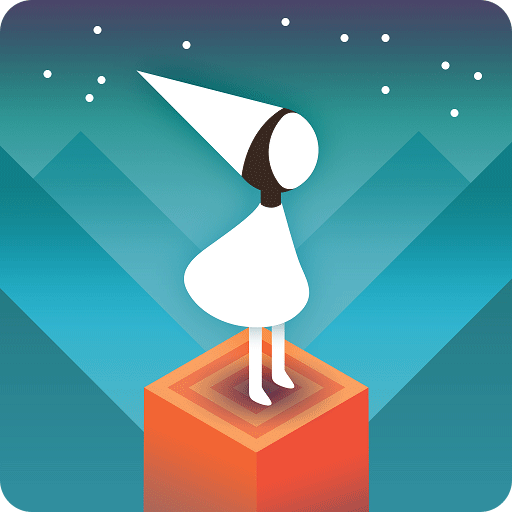在日常使用中,Windows 7作为一款广受欢迎的操作系统,依然有许多用户青睐。但是随着使用时间的增加,很多用户会发现系统开机越来越慢,甚至影响到工作和生活的效率。本文将分享几个解决Win7系统开机慢问题的方法,帮助用户快速进入桌面。
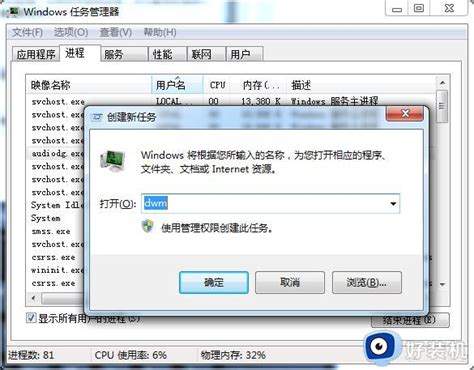
一、清理启动项
开机慢的一个主要原因是启动项过多。很多软件在安装时会默认添加到开机启动项中,这些程序在计算机启动时会同时运行,导致开机变慢。
解决这个问题的方法是清理不必要的启动项。用户可以按照以下步骤进行操作:
1. 按下“Win + R”键,打开运行框。
2. 输入“msconfig”并按回车键,弹出系统配置窗口。
3. 切换到“启动”标签页,可以看到所有的启动项。
4. 取消勾选不必要的启动项。
5. 点击“应用”并确定,重启计算机,查看开机速度是否有所提升。
二、清理系统垃圾
随着时间的推移,系统会产生大量的垃圾文件,这些文件不仅占用存储空间,还可能影响系统的运行速度。定期清理系统垃圾,可以有效提升开机速度。
可以使用Windows内置的“磁盘清理”功能,步骤如下:
1. 点击“开始”菜单,选择“所有程序” > “附件” > “系统工具” > “磁盘清理”。
2. 选择需要清理的磁盘,通常是C盘,点击“确定”。
3. 磁盘清理程序会计算可以释放的空间,稍等片刻后,会弹出一个窗口。
4. 勾选需要清理的项目,例如临时文件、系统错误内存转储文件等,点击“确定”。
5. 等待清理完成后重启计算机,可以看到开机速度有所改善。
三、防病毒和恶意软件
病毒和恶意软件不仅会隐蔽地占用系统资源,还可能导致系统不稳定,进而影响开机速度。所以定期使用杀毒软件进行全盘扫描,确保系统的安全性是非常重要的。
用户可以选择一些常用的杀毒软件,如360安全卫士、金山毒霸等,按照以下步骤进行扫描:
1. 打开所选的杀毒软件。
2. 选择“全盘扫描”选项,开始系统扫描。
3. 扫描完成后,按照提示清除病毒和恶意软件。
通过清除这些不良程序,可以有效提升系统的运行效率,包括开机速度。
四、更新驱动程序和系统补丁
过时的驱动程序和系统补丁可能会导致硬件和软件之间的兼容性问题,从而影响系统性能。定期更新驱动程序和系统补丁,可以提升系统的稳定性和开机速度。
用户可以通过以下步骤检查更新:
1. 点击“开始”菜单,右键点击“计算机”,选择“属性”。
2. 在左侧,点击“设备管理器”,查看硬件设备是否有需要更新的驱动程序。
3. 同时可以点击“Windows Update”,检查并安装最新的系统更新。
及时更新可以确保系统保持最佳状态,从而提高开机速度。
五、硬盘碎片整理
随着文件的增多,硬盘可能会出现碎片,导致文件存取速度变慢,从而影响开机速度。通过进行磁盘碎片整理,可以有效提升硬盘的读写效率。
进行硬盘碎片整理的方法如下:
1. 点击“开始”菜单,选择“所有程序” > “附件” > “系统工具” > “磁盘碎片整理”。
2. 选择需要整理的硬盘,点击“碎片整理”。
3. 等待整理完成后重启计算机,检测开机速度变化。
以上方法可以有效改善Win7系统的开机速度,帮助用户快速进入桌面。建议用户定期进行系统维护,保持系统的清洁和安全。通过合理管理电脑,能够提升使用体验,让工作和生活更加高效。